リモートアクセスVPNとは
リモートアクセスVPNとはVPNルータとPCクライアントが接続する方法です。
WindowsXPにはデフォルトでVPNクライアント(PPTP)が入っています。
リモートアクセスには、PCクライアントが固定IPのPP接続か固定ではないIPのanonymous接続があります。
サーバ側(VPNルータ)は固定IPでなくても接続は確率できますが、ここではサーバは固定IPであるという条件で説明します。
pp接続設定
VPNサーバ(VPNルータ)が固定で接続するVPNクライアントも固定の場合のpp接続の設定について以下の条件を例にとって解説します。
※ あくまでも接続設定が出来ているものとしていますので接続設定については基本的な接続設定を参照してください。
(ネットワーク構成)
+-----------+
| WindowsPC |
+-----------+
| 61.XX.XX.XX(192.168.100.42※1)
|
|
インターネット ########
#
VPN
#
インターネット ########
|
LAN2 | 61.YY.YY.YY
+---------+
| RTX1000 |
+---------+
LAN1 | .1
|
-----+----+----+---- 192.168.100.0/24
| |
(PPTP認証情報)
| ユーザID | pptp-user |
| パスワード | pptp-password |
※1 接続するVPNクラインと(Windows)はVPN接続をおこなうとVPNルータのLAN内のクライアントとして認識します。割り当てられるIPアドレスは
192.168.0.100/24
とします。
VPNルータの設定
# ProxyARPの設定
# VPNクライントからLAN側へ通信できるようになります。
# 結構忘れる設定ですので必ず有効にしましょう。
ip lan1 proxyarp on
# ppセッションの定義
# 利用する環境に合わせて番号は変更してください。
pp select 1
# VPNトンネルを定義するトンネルNoを定義します。
pp bind tunnel1
# PPTP認証に使用するプロトコルの定義
# サーバの場合 request となります。クライアントと間違えないよう。
# パスワードのやりとりはchap,mschap,mschapv2が定義できます。
# 今回はもっとも安全性が高いと思われるmschapv2を利用しました。
pp auth request mschap-v2
# ユーザ認証に使うユーザ名、パスワードの定義
# 書式は
# pp auth username ユーザID パスワード です。
pp auth username vpn-user pptp-password
# IPCPの定義
ppp ipcp ipaddress on
# IPCPのMicrosoft拡張オプションを使用するための定義
ppp ipcp msext on
# MPPEの暗号化用の鍵長の定義
ppp ccp type mppe-any
# MPPEによる暗号化を使用しないクライアントからの接続を拒否する
ppp ccp no-encryption reject
# PPTPクラインとが取得するIPアドレス
ip pp remote address 192.168.100.100
# MTUの定義
# トンネリングによりヘッダ情報が多くなるので1280が妥当でしょう。
ip pp mtu 1280
# PPTPのサーバ、クライアントの定義
# サーバとなりますので server とします。
pptp service type server
# ppセッションを有効とします。
pp enable 1
# ppセッションで定義のしたトンネリングの定義
tunnel select 1
# トンネリングで利用するVPNの定義
# pptpを利用するため、pptpとします。
tunnel encapsulation pptp
# 対向のVPNクラインとの定義
tunnel endpoint address 61.XX.XX.XX
# トンネリングインターフェースの有効
tunnel enable 1
# pptp機能を有効とする定義
pptp service on
# NATの定義
# ディスクリプタNo.1で定義してあるものとします。
# PPTPで利用するtcp1723,greをNATします。
nat descriptor type 1 masquerade
nat descriptor masquerade static 1 1 192.168.0.1 tcp 1723
nat descriptor masquerade static 1 2 192.168.0.1 gre
また、その際のWAN側への フィルタ設定 には、tcp1723,greを通すようにしてください。
ip filter 200018 pass * ルータLAN側IP tcp * 1723
ip filter 200019 pass * ルータLAN側IP gre * *
これでVPNサーバの設定は完了しました。
WindowsXPでのPPTPクライアントの設定は WidowsXPを利用したPPTPクライアントの設定 をご覧ください。
anonymous接続設定
VPNサーバ(VPNルータ)が固定で接続するVPNクライアントが固定でない場合のanonymous接続の設定について以下の条件を例にとって解説します。
ISPが取得できるIPは動的なものが多いですし、この方法が一般的だと思います。
※ あくまでも接続設定が出来ているものとしていますので接続設定については基本的な接続設定を参照してください。
(ネットワーク構成)
+-----------+
| WindowsPC |
+-----------+
| 固定ではない
|
|
インターネット ########
#
VPN
#
インターネット ########
|
LAN2 | 61.YY.YY.YY
+---------+
| RTX1000 |
+---------+
LAN1 | .1
|
-----+----+----+---- 192.168.100.0/24
| |
(PPTP認証情報)
| ユーザID | pptp-user |
| パスワード | pptp-password |
※1 接続するVPNクラインと(Windows)はVPN接続をおこなうとVPNルータのLAN内のクライアントとして認識します。割り当てられるIPアドレスは
192.168.0.100/24
とします。
# ProxyARPの設定
# VPNクラインとがLAN側と通信できるようになります。
# 結構わすれがちですので必ず有効にしましょう。
ip lan1 proxyarp on
# pp anonymous セッションの定義
pp select anonymous
# VPNトンネルを定義するトンネルNoを定義します。
pp bind tunnel1
# PPTP認証に使用するプロトコルの定義
# サーバの場合 request となります。クライアントと間違えないよう。
# パスワードのやりとりはchap,mschap,mschapv2が定義できます。
# 今回はもっとも安全性が高いと思われるmschapv2を利用しました。
pp auth request mschap-v2
# ユーザ認証に使うユーザ名、パスワードの定義
# 書式は
# pp auth username ユーザID パスワード です。
pp auth username vpn-user pptp-password
# IPCPの定義
ppp ipcp ipaddress on
# IPCPのMicrosoft拡張オプションを使用するための定義
ppp ipcp msext on
# MPPEの暗号化用の鍵長の定義
ppp ccp type mppe-any
# MPPEによる暗号化を使用しないクライアントからの接続を拒否する
ppp ccp no-encryption reject
# PPTPクラインとが取得するIPアドレス
# 固定IPと違い pool という引数が増えます。
# プールIPを増やすのであれば 192.168.100.100 192.168.100.101
# とうようにスペース区切で定義ができます。
ip pp remote address pool 192.168.100.100
# MTUの定義
# トンネリングによりヘッダ情報が多くなるので1280が妥当でしょう。
ip pp mtu 1280
# PPTPのサーバ、クライアントの定義
# サーバとなりますので server とします。
pptp service type server
# anonymous接続の有効
pp enable anonymous
# ppセッションで定義のしたトンネリングの定義
tunnel select 1
# トンネリングで利用するVPNの定義
# pptpを利用するため、pptpとします。
tunnel encapsulation pptp
# トンネリングインターフェースの有効
tunnel enable 1
# pptp機能を有効とする定義
pptp service on
# NATの定義
# ディスクリプタNo.1で定義してあるものとします。
# PPTPで利用するtcp1723,greをNATします。
nat descriptor type 1 masquerade
nat descriptor masquerade static 1 1 192.168.0.1 tcp 1723
nat descriptor masquerade static 1 2 192.168.0.1 gre
また、その際のWAN側への フィルタ設定 には、tcp1723,greを通すようにしてください。
ip filter 200018 pass * ルータLAN側IP tcp * 1723
ip filter 200019 pass * ルータLAN側IP gre * *
WindowsXPクライアントの設定は次項目を参照してください。
WidowsXPを利用したPPTPクライアントの設定
それでは、WindowsXPを例にとってVPNクライアントの設定を説明します。
スタートメニュー → 接続(T) → 全ての接続の表示(S) を選択します。
ネットワーク接続のWindowが立ち上がりますので左にある新しい接続を作成するをクリックします。
以下の様な接続ウィザードが立ち上がります。
# やば!画像小さすぎた。(^^; 説明も付けましたので勘弁ください。
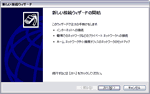 新しい接続ウィザードが立ち上がりますが次へをクリックします。
新しい接続ウィザードが立ち上がりますが次へをクリックします。
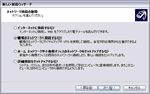 職場のネットワークへ接続する(O)を選択し次へをクリックします。
職場のネットワークへ接続する(O)を選択し次へをクリックします。
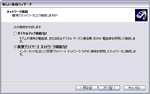 仮想プライベートネットワーク接続(V)を選択し次へをクリックします。
仮想プライベートネットワーク接続(V)を選択し次へをクリックします。
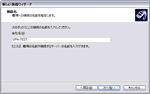 接続名の名前を入力します。後々、名前変更はできますがわかりやすい名前をつけましょう。
接続名の名前を入力します。後々、名前変更はできますがわかりやすい名前をつけましょう。
入力が完了したら次へをクリックします。
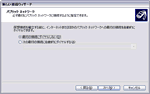 VPNを接続する際に接続するネットワークを入力します。
VPNを接続する際に接続するネットワークを入力します。
指定があれば入力します。
完了したら次へをクリックします。
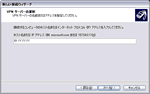 接続先のVPNルータ(VPNサーバ)のIPアドレスを入力し次へをクリックします。
接続先のVPNルータ(VPNサーバ)のIPアドレスを入力し次へをクリックします。
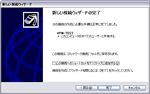 これで接続設定は完了です。
これで接続設定は完了です。
では、接続をしてみましょう。
ネットワーク接続のWindowに接続アイコンが出来ているはずです。
ユーザ名、パスワードを入力し接続ができると思います。
VPNサーバ側のLANクライアントとファイル共有ができればOKでしょう。
これで、リモートアクセスVPNの設定は完了です。
![]() を例にとって手順を説明していますが、RT57i
を例にとって手順を説明していますが、RT57i
![]() , RT58i
, RT58i
![]() ,
RTX1100
,
RTX1100
![]() ,
RTX1200
,
RTX1200 ,
RTX810
,
RTX1210
でも設定は同じだと思います。
![]() は固定IPにこだわったプロバイダで複数固定格安! 月額2100円/3675円でグローバル固定IPを取得できます。
は固定IPにこだわったプロバイダで複数固定格安! 月額2100円/3675円でグローバル固定IPを取得できます。![]() はとにかく安くブロードバンド回線を利用したい方におすすめです。月額300円から利用できます。
はとにかく安くブロードバンド回線を利用したい方におすすめです。月額300円から利用できます。
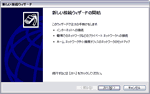 新しい接続ウィザードが立ち上がりますが次へをクリックします。
新しい接続ウィザードが立ち上がりますが次へをクリックします。
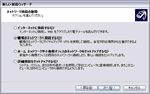 職場のネットワークへ接続する(O)を選択し次へをクリックします。
職場のネットワークへ接続する(O)を選択し次へをクリックします。
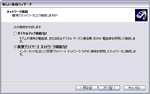 仮想プライベートネットワーク接続(V)を選択し次へをクリックします。
仮想プライベートネットワーク接続(V)を選択し次へをクリックします。
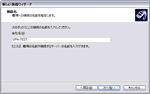 接続名の名前を入力します。後々、名前変更はできますがわかりやすい名前をつけましょう。
接続名の名前を入力します。後々、名前変更はできますがわかりやすい名前をつけましょう。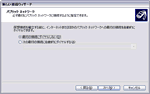 VPNを接続する際に接続するネットワークを入力します。
VPNを接続する際に接続するネットワークを入力します。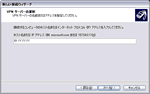 接続先のVPNルータ(VPNサーバ)のIPアドレスを入力し次へをクリックします。
接続先のVPNルータ(VPNサーバ)のIPアドレスを入力し次へをクリックします。
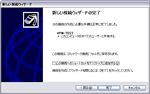 これで接続設定は完了です。
これで接続設定は完了です。







